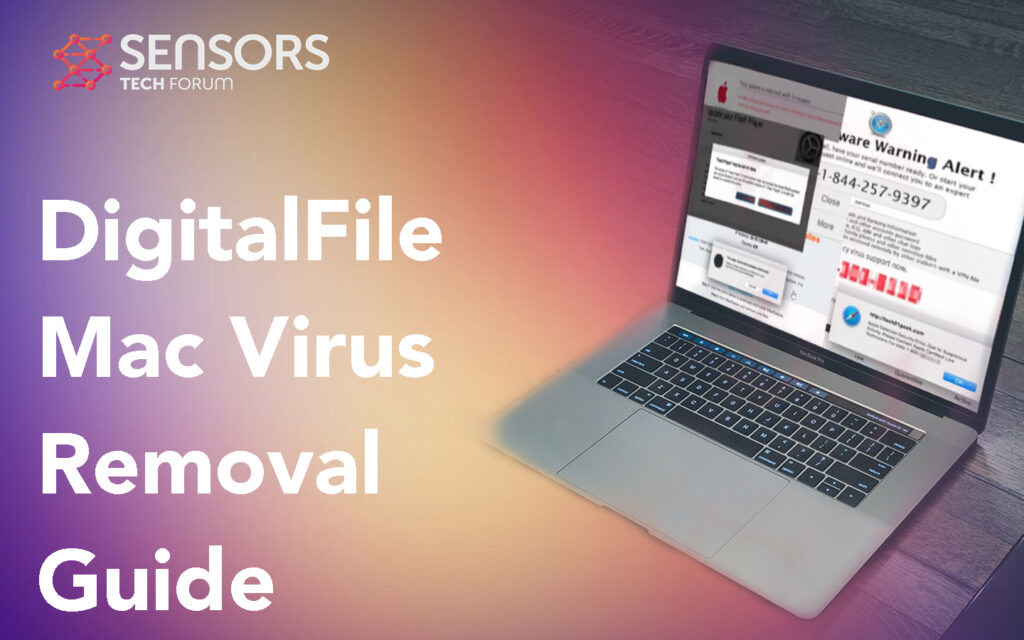Cos'è DigitalFile Mac
DigitalFile è un software classificato come potenzialmente indesiderabile per Mac. L'obiettivo principale di questa applicazione è mostrarti molti annunci pubblicitari diversi che sono probabilmente monetizzati tramite schemi di clic su carta e altre forme di metodi. Essendo così, il software DigitalFile potrebbe eventualmente reindirizzarti ad alcuni siti Web molto pericolosi a causa degli annunci pubblicitari mostrati. Questo è il motivo principale per cui è stato classificato come rischio indiretto.
Leggi questo articolo se vuoi saperne di più su come funziona DigitalFile e cosa puoi fare per ripulire i tuoi browser web e il tuo Mac da esso.

File digitale Mac – Dettagli
| Nome | Archivio digitale |
| Tipo | Malware / PUP / Download automatico / Reindirizzamento per Mac |
| breve descrizione | Ha lo scopo di modificare le impostazioni sul tuo computer in modo che causi download di software di terze parti e visualizzi annunci diversi e contenuti non sicuri. |
| Sintomi | Il tuo Mac inizia a visualizzare vari tipi di contenuto, che potrebbe anche essere dannoso, che si traduce in un rallentamento della macchina. Potrebbe iniziare il download automatico di altro software indesiderato. |
| Metodo di distribuzione | Tramite software di posta. falso Aggiornamenti. Scarica bundle. Le pagine Web che possono pubblicizzare. |
| Detection Tool |
Verifica se il tuo Mac è stato interessato da DigitalFile
Scarica
Strumento di rimozione malware
|
Esperienza utente | Iscriviti alla nostra Forum per discutere di DigitalFile. |
Virus File Digitale – Come sono arrivato infetti
DigitalFile è classificato come a PUP. Secondo la nostra ricerca in materia, probabilmente appartiene al Adload famiglia di app adware, a cui appartengono anche i seguenti:
SelettoreComponent
ProcessorProgression
LaunchHistoryResults
DigitalFile potrebbe arrivare sul tuo dispositivo come risultato dell'inclusione nell'installazione di un altro programma che potresti aver scaricato da un sito di un fornitore di software gratuito, che è anche conosciuto come bundling. Sembra un po' come il seguente:
DigitalFile può anche essere scaricato sul tuo dispositivo fingendo di essere una forma di aggiornamento per Flash Player nel caso tu sia stato reindirizzato a pagine web, come il seguente:
File digitale Mac – Che cosa fa?
DigitalFile può mostrarti molti annunci pubblicitari diversi a scopo di lucro. Ciò accade a causa di questa applicazione che modifica pesantemente le impostazioni del tuo Mac e dei tuoi browser web, come cambiare la home page, aggiunta di plug-in ed estensioni e altro. Il risultato è che potresti iniziare a vedere i seguenti tipi di contenuti promossi:
- Pop-up con video e/o audio.
- Banner pubblicitari interruttivi.
- testo evidenziato sulle pagine visitate.
- Redirect.
- Risultati di ricerca modificati per mostrare annunci anziché siti pertinenti.
- Notifiche push invadenti.
DigitalFile sfruttano anche numerosi tipi diversi di cookie, tag e altri tecnologie di tracciamento:
Gli inserzionisti dichiarati dal programma o dal sito Web possono trarne vantaggio per ottenere dettagli, riguardanti le tue attività online, per esempio:
- Quello che hai visitato.
- I tuoi movimenti del mouse.
- indirizzi IP e Mac.
- I vostri siti web preferiti.
- La cronologia di navigazione dal tuo browser.
- Che ricerche hai fatto.
- I clic del tuo mouse.
DigitalFile è un virus?
No, DigitalFile non è stato ufficialmente segnalato come un virus, ma piuttosto un adware software per Mac. Questo potrebbe anche rappresentare una minaccia per il tuo Mac in modo indiretto, perché molte delle pubblicità dietro cui potrebbe esserci il software possono portare ai seguenti domini pericolosi:
- Siti di sondaggi che sono frodi.
- pagine di phishing.
- Siti di download di software non autorizzati.
- Pagine di frode del supporto tecnico.
- URL, contenente un file o uno script di infezione da virus.
- Pagine Web che contengono truffe.
- Reindirizza a siti pericolosi tramite più reindirizzamenti pay-per-click.
Continua a leggere questo articolo per scoprire come eliminare completamente questa applicazione dalla tua macchina.

Come rimuovere DigitalFile dal Mac?
DigitalFile può essere disinstallato dal tuo Mac se segui i passaggi di rimozione sotto questo post. Questa guida è stata creata per aiutarti a ripulire i tuoi browser web, in base a quali sono infetti e disinstallalo anche dal tuo Mac automaticamente o manualmente. Se vuoi eliminare il software nel miglior modo possibile, quindi suggeriremmo lo stesso che qualsiasi esperto ti consiglierebbe e cioè eseguire una scansione del tuo computer utilizzando un anti-malware professionale per Mac. Come un software è stato creato per controllare a fondo il tuo dispositivo rispetto a qualsiasi tracker, il malware, adware e altri software indesiderati e rimuoverli.
Passaggi da preparare prima della rimozione:
Prima di iniziare a seguire i passi di seguito, Essere informati che si deve prima fare le seguenti operazioni preliminari:
- Eseguire il backup dei file nel caso in cui il peggio accade.
- Assicurarsi di avere un dispositivo con queste istruzioni su standy.
- Armatevi di pazienza.
- 1. Cerca malware per Mac
- 2. Disinstallare le app rischiose
- 3. Pulisci i tuoi browser
Passo 1: Cerca e rimuovi file DigitalFile dal tuo Mac
Quando stai affrontando problemi sul tuo Mac a causa di script e programmi indesiderati come DigitalFile, il modo consigliato di eliminare la minaccia è quello di utilizzare un programma anti-malware. SpyHunter per Mac offre funzionalità di sicurezza avanzate insieme ad altri moduli che miglioreranno la sicurezza del tuo Mac e la proteggeranno in futuro.

Guida rapida e semplice alla rimozione di video malware per Mac
Passo bonus: Come rendere il tuo Mac più veloce?
Le macchine Mac mantengono probabilmente il sistema operativo più veloce in circolazione. Ancora, I Mac a volte diventano lenti e lenti. La guida video di seguito esamina tutti i possibili problemi che possono portare il tuo Mac a essere più lento del solito, nonché tutti i passaggi che possono aiutarti a velocizzare il tuo Mac.
Passo 2: Disinstalla DigitalFile e rimuovi file e oggetti correlati
1. Colpire il ⇧ + ⌘ + U chiavi per aprire Utilità. Un altro modo è fare clic su "Vai" e quindi su "Utilità", come l'immagine qui sotto mostra:

2. Trova Activity Monitor e fai doppio clic su di esso:

3. Nel sguardo Activity Monitor per eventuali processi sospetti, appartenenti o relativi a DigitalFile:


4. Clicca sul "Andare" nuovamente il pulsante, ma questa volta seleziona Applicazioni. Un altro modo è con i pulsanti ⇧+⌘+A.
5. Nel menu Applicazioni, cercare qualsiasi applicazione sospetto o un'applicazione con un nome, simile o identico a DigitalFile. Se lo trovate, fare clic con il tasto destro sull'app e selezionare "Sposta nel cestino".

6. Selezionare conti, dopo di che cliccare sul elementi di login preferenza. Il Mac ti mostrerà un elenco di elementi che si avvia automaticamente quando si accede. Cerca eventuali app sospette identiche o simili a DigitalFile. Seleziona l'app di cui vuoi interrompere l'esecuzione automatica, quindi seleziona su Meno (“-“) icona per nasconderlo.
7. Rimuovi manualmente eventuali file rimanenti che potrebbero essere correlati a questa minaccia seguendo i passaggi secondari di seguito:
- Vai a mirino.
- Nella barra di ricerca digitare il nome della app che si desidera rimuovere.
- Al di sopra della barra di ricerca cambiare i due menu a tendina per "File di sistema" e "Sono inclusi" in modo che è possibile vedere tutti i file associati con l'applicazione che si desidera rimuovere. Tenete a mente che alcuni dei file non possono essere correlati al app in modo da essere molto attenti che i file si elimina.
- Se tutti i file sono correlati, tenere il ⌘ + A per selezionare loro e poi li di auto "Trash".
Nel caso in cui non sia possibile rimuovere DigitalFile tramite Passo 1 sopra:
Nel caso in cui non è possibile trovare i file dei virus e gli oggetti nelle applicazioni o altri luoghi che abbiamo sopra riportati, si può cercare manualmente per loro nelle Biblioteche del Mac. Ma prima di fare questo, si prega di leggere il disclaimer qui sotto:
1. Clicca su "Andare" e poi "Vai alla cartella" come mostrato sotto:

2. Digitare "/Library / LauchAgents /" e fai clic su Ok:

3. Elimina tutti i file dei virus che hanno lo stesso nome o lo stesso nome di DigitalFile. Se credete che ci sia tale file non, non eliminare nulla.

È possibile ripetere la stessa procedura con le seguenti altre directory Biblioteca:
→ ~ / Library / LaunchAgents
/Library / LaunchDaemons
Mancia: ~ è lì apposta, perché porta a più LaunchAgents.
Passo 3: Rimuovere DigitalFile – estensioni correlate da Safari / Cromo / Firefox









DigitalFile-FAQ
Cos'è DigitalFile sul tuo Mac?
La minaccia DigitalFile è probabilmente un'app potenzialmente indesiderata. C'è anche una possibilità a cui potrebbe essere correlato Malware per Mac. Se è così, tali app tendono a rallentare in modo significativo il tuo Mac e visualizzare annunci pubblicitari. Potrebbero anche utilizzare cookie e altri tracker per ottenere informazioni di navigazione dai browser web installati sul tuo Mac.
I Mac possono prendere virus?
Sì. Tanto quanto qualsiasi altro dispositivo, I computer Apple ricevono malware. I dispositivi Apple potrebbero non essere un bersaglio frequente il malware autori, ma stai certo che quasi tutti i dispositivi Apple possono essere infettati da una minaccia.
Quali tipi di minacce esistono per Mac?
Secondo la maggior parte dei ricercatori di malware ed esperti di sicurezza informatica, il tipi di minacce che attualmente possono infettare il tuo Mac possono essere programmi antivirus non autorizzati, adware o dirottatori (PUP), Cavalli di Troia, ransomware e malware crittografico.
Cosa fare se ho un virus Mac, Like DigitalFile?
Niente panico! Puoi sbarazzarti facilmente della maggior parte delle minacce Mac isolandole prima e poi rimuovendole. Un modo consigliato per farlo è utilizzare un fornitore affidabile software di rimozione malware che può occuparsi della rimozione automaticamente per te.
Esistono molte app anti-malware per Mac tra cui puoi scegliere. SpyHunter per Mac è una delle app anti-malware per Mac consigliate, che può eseguire la scansione gratuitamente e rilevare eventuali virus. Ciò consente di risparmiare tempo per la rimozione manuale che altrimenti sarebbe necessario eseguire.
How to Secure My Data from DigitalFile?
Con poche semplici azioni. Innanzitutto, è imperativo seguire questi passaggi:
Passo 1: Trova un computer sicuro e collegalo a un'altra rete, non quello in cui è stato infettato il tuo Mac.
Passo 2: Cambiare tutte le password, a partire dalle password della posta elettronica.
Passo 3: consentire autenticazione a due fattori per la protezione dei tuoi account importanti.
Passo 4: Chiama la tua banca a modificare i dati della carta di credito (codice segreto, eccetera) se hai salvato la tua carta di credito per lo shopping online o hai svolto attività online con la tua carta.
Passo 5: Assicurati che chiama il tuo ISP (Provider o operatore Internet) e chiedi loro di cambiare il tuo indirizzo IP.
Passo 6: Cambia il tuo Password Wi-Fi.
Passo 7: (Opzionale): Assicurati di scansionare tutti i dispositivi collegati alla tua rete alla ricerca di virus e ripeti questi passaggi per loro se sono interessati.
Passo 8: Installa anti-malware software con protezione in tempo reale su ogni dispositivo che hai.
Passo 9: Cerca di non scaricare software da siti di cui non sai nulla e stai alla larga siti web di bassa reputazione generalmente.
Se segui queste raccomandazioni, la tua rete e i dispositivi Apple diventeranno significativamente più sicuri contro qualsiasi minaccia o software invasivo delle informazioni e saranno privi di virus e protetti anche in futuro.
Altri suggerimenti che puoi trovare sul nostro Sezione Virus MacOS, dove puoi anche porre domande e commentare i tuoi problemi con il Mac.
Informazioni sulla ricerca sui file digitali
I contenuti che pubblichiamo su SensorsTechForum.com, questa guida alla rimozione di DigitalFile inclusa, è il risultato di ricerche approfondite, duro lavoro e la dedizione del nostro team per aiutarti a rimuovere il problema specifico di macOS.
Come abbiamo condotto la ricerca su DigitalFile?
Si prega di notare che la nostra ricerca si basa su un'indagine indipendente. Siamo in contatto con ricercatori di sicurezza indipendenti, grazie al quale riceviamo aggiornamenti quotidiani sulle ultime definizioni di malware, compresi i vari tipi di minacce per Mac, in particolare adware e app potenzialmente indesiderate (soddisfatto).
Inoltre, la ricerca dietro la minaccia DigitalFile è supportata VirusTotal.
Per comprendere meglio la minaccia rappresentata dal malware per Mac, si prega di fare riferimento ai seguenti articoli che forniscono dettagli informati.